Bingウェブマスターツールへサイトを登録しよう
最終更新日:2025/10/31
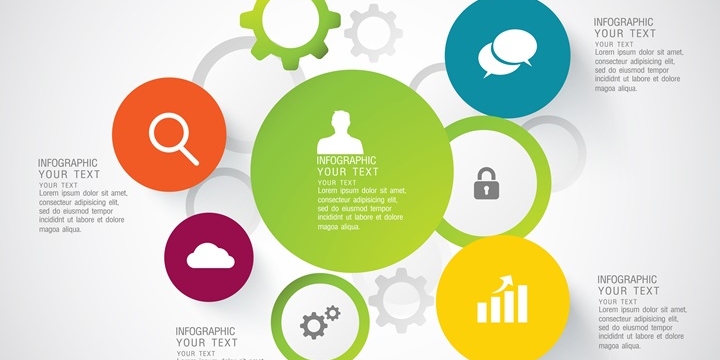
【この記事の要約】
Bingウェブマスターツールは、Microsoftが提供する検索エンジン「Bing」に対する、自社サイトのパフォーマンスを管理・分析するための無料ツールです。Googleサーチコンソール(GSC)のBing版と考えると分かりやすいです。
主な機能には、「サイトマップの送信」「インデックス状況の確認」「キーワード分析」「被リンクの確認」などがあります。日本でのBingのシェアはGoogleに及ばないものの、Windows PCの標準検索エンジンであるため、特にBtoBビジネスなどでは無視できません。GSCと併用し、Bingからの流入機会を最大化させることは、SEOの取りこぼしを防ぐ上で重要な施策です。
【よくある質問と回答】
なぜGoogleサーチコンソールだけでなく、Bingウェブマスターツールも使うべきなのですか?
検索エンジンはGoogleだけではないからです。特に、企業のPCでは標準ブラウザ(Edge)の検索エンジンがBingに設定されていることも多く、BtoBビジネスなどではBing経由のアクセスが無視できない場合があります。Bingにもサイトの存在を正しく伝えることで、取りこぼしていたアクセスを獲得できる可能性があります。
Bingウェブマスターツールの登録は、Googleサーチコンソールと連携できますか?
はい、できます。既にGoogleサーチコンソールにサイトを登録している場合、その情報をBingウェブマスターツールにインポートする機能があります。これにより、サイトの所有権確認やサイトマップの送信などを、改めて行う必要がなく、非常に簡単に登録を完了できます。
Bingウェブマスターツールで、特に見ておくべき機能は何ですか?
「検索パフォーマンス」機能です。Googleサーチコンソールと同様に、Bingの検索結果で、自社サイトが「どのキーワードで」「何回表示され」「何回クリックされたか」といったデータを確認できます。Googleとは異なるキーワードで流入がある場合もあり、新たなキーワードの発見に繋がることがあります。
【ここから本文】
こんにちは
スターティアラボ ブログ編集部です。
みなさん、本ブログで過去にご紹介したGoogleアナリティクスやWebマスターツールは使っていますか?
今回はGoogleとは別の、Microsoftが提供している検索ツールbingのWebマスターツールの使い方をご紹介致します。
こちらはWeb初心者にもわかりやすいツールとなっていまして、ご存知でない方は是非試してみてはいかがでしょうか?
1.Bingウェブマスターツールってなに?
Bingウェブマスターツールとは、Bingが提供している無料のツールで、貴社Webサイトをそこへ登録することでBingの検索エンジンがよりWebサイトを探してくれるようになり、ユーザーの訪問数を増加させる手助けしてくれるツールです。
閲覧ユーザーの検索キーワードや、SEOの観点で行った方が良い点なども確認することができ、多くのユーザーがWebサイトへ訪れてもらうため、強化すべき領域を知ることができるツールとなっています。
2.Bingウェブマスターツールの登録・設定方法
①Microsoftアカウント作成
BingのマスターツールにログインするにはMicrosoftのアカウントが必要になります。
まだ取得されてない方は、アカウント作成ページでアカウントを取得しましょう。
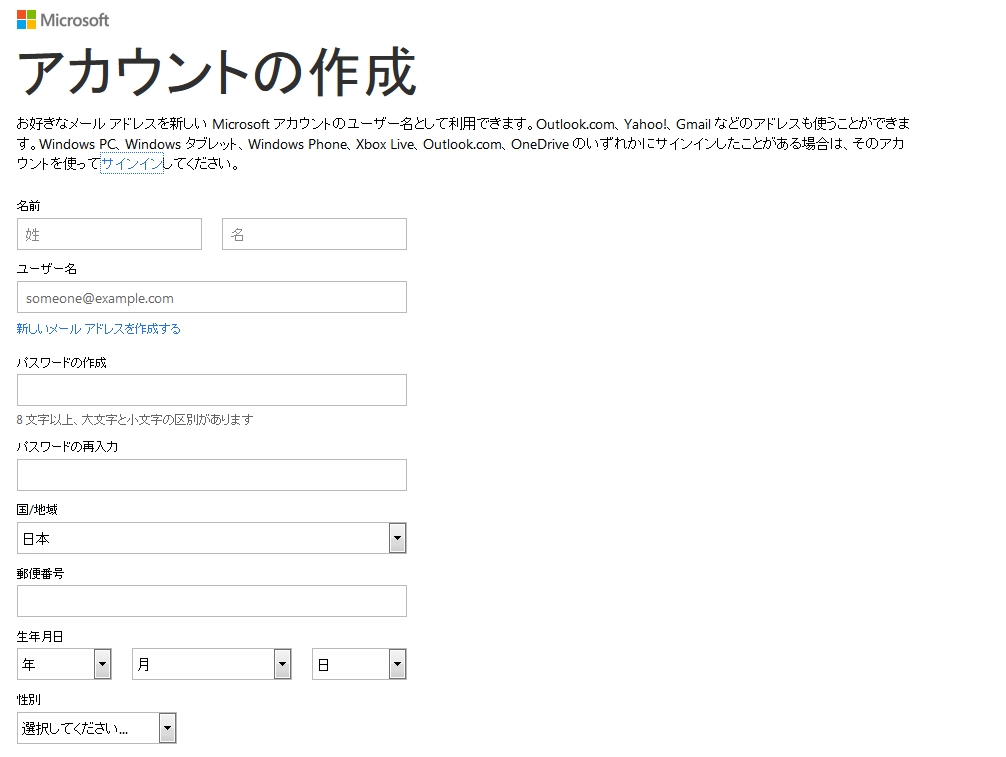
アクセスしましたら必要事項を入力し、登録を行ってください。
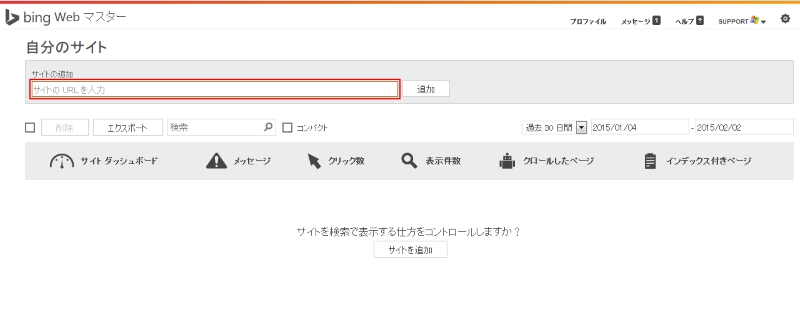
3.BingウェブマスターツールへWebサイトの登録
▼Bing ウェブマスターログイン
http://www.bing.com/
ログインを押して、先ほど作成したアカウントを用いてBingにログインをします。
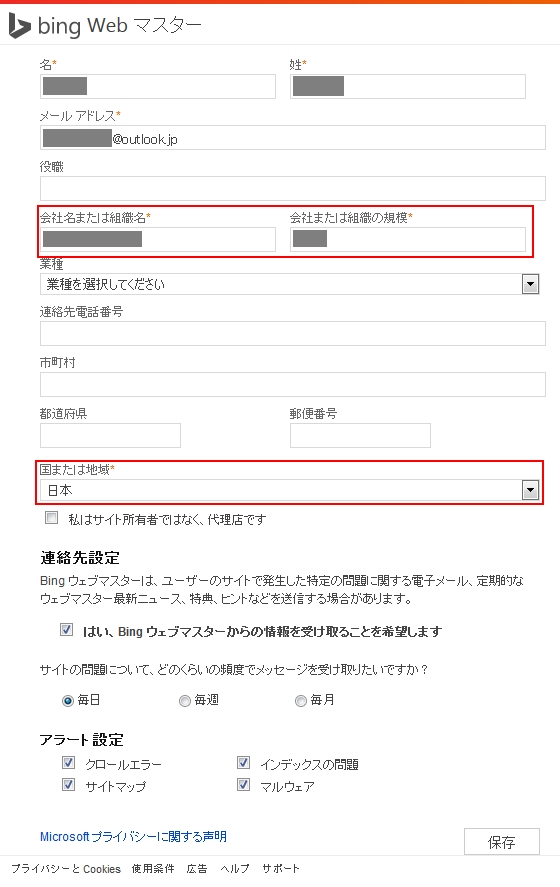
ログイン後にサイトのURL(ドメインまで)を記入し、追加をクリックします。
次に各項目の入力をします。名前とメールアドレスはアカウント作成時のものが反映されているので、赤枠が最低限、記入をする必要がある項目となります。
サイトマップに関しては、どのへアップロードをしているかを確認し、設定をします。
(多くの場合、http://貴社ドメイン/sitemap.xmlとなります。)
sitemap.xmlがない場合には作成しましょう。
サイトマップにはサイトの構造を検索エンジンに認識してもらう役割がありますので、必ず入力をする必要がある項目となります。
sitemap.xml作成の必要がある方は、下記のような作成サイトもありますので、参考にしてみて下さい。
次にサイトの所有権の確認をします。
ウェブマスターツールで、登録作業をしている貴社のサイトで所有権の確認する必要があります。
その方法として3つの確認方法が表示されるので、どれか1つを設定することで所有権をbingへ確認させます。
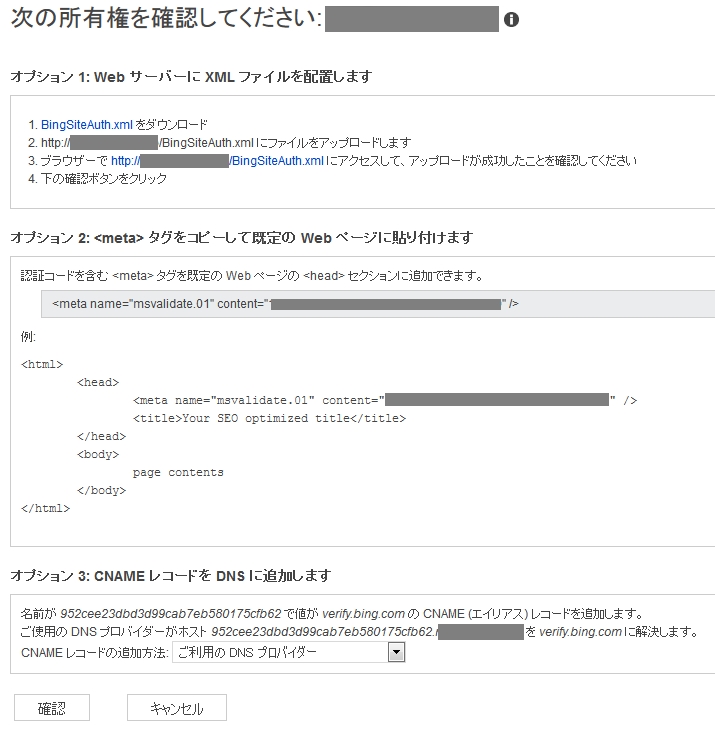
Web担当者自身で対応が可能な範囲はファイルのアップロード、またはメタタグの追記となります。3のDNSへCNAME レコードを追記ですと、ドメイン管理をしている会社様へ依頼をする必要があります。
どちらも確認が取れれば、方法は問わない形になっています。貴社にあった方法に合わせて行ってみてください。
※弊社のCMSBlueMonkeyをご利用の場合は、メタタグの追記が管理画面より可能になっております。
1.BingSiteAuth.xmlファイルをアップロードする方法
まずは1.のBingSiteAuth.xmlファイルをクリックしてダウンロードします。
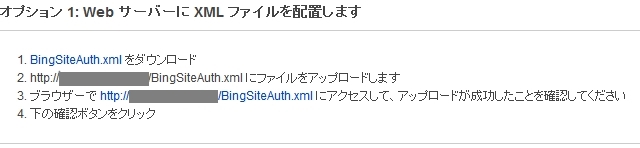
ダウンロードが完了したら、BingSiteAuth.xmlファイルをFTPソフトでサイトのHome(Topページ)にアップロードしましょう。
アップロード後、ブラウザのURL欄でhttp://貴社ドメイン/BingSiteAuth.xmlと入力して、サイトマップが表示されるかをご確認ください。正しくアップロードが出来ていると下記画像のように表示されます。

最後に下にスクロールしていき、「確認」をクリックして完了です。
2.メタタグを貼り付ける方法
この方法はサイトのHTML内に以下のコードを貼り付けます。
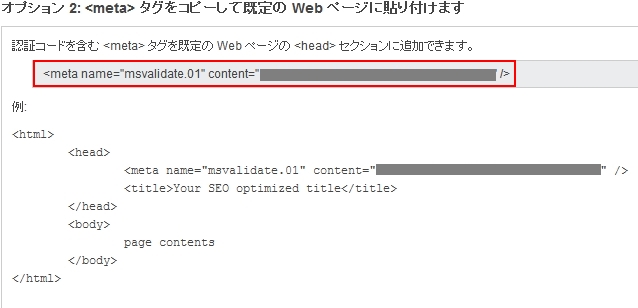
メタタグを設置する箇所は、TOPのindexページでないと認識されないので、注意してください。

サイト内にメタタグの挿入が完了したら、Bingウェブマスターツールの所有権の確認画面の「確認」をクリックして完了です。
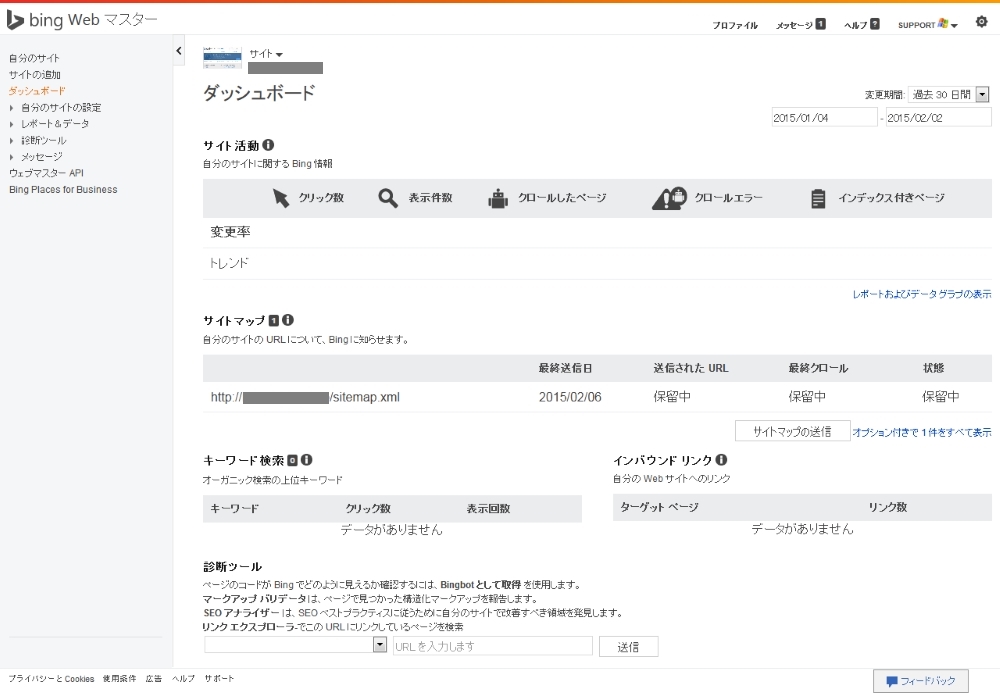
登録してから、クローリングされるまでに約1週間ほどかかります。登録してすぐにはサイトにクローリングされませんが、認識されるとWebマスターツール上で様々な内容を確認することができます。認識されるまでは、少し待ちましょう。
4.Bingウェブマスターツールですぐに行えること
ではクローリングされるまでは何も行うことがないかというと、実はいろいろな機能が盛り込まれています。
その中でも、初めての方でも簡単に始められる内容を2つご紹介したいと思います。
1.SEO アナライザー(ベータ)
こちらは調べたいページを入れて、「解析」ボタンを押すことで初歩的なSEOのアドバイスが表示されます。
Imgタグのaltが記載されていないやtitleの設定文字数が長すぎや短すぎるなどの初歩的な内容が表示されます。
ホームページを更新しているけど、SEOの観点で基本的な内容が抑えられているかを確認するにはちょうどいいものになっています。
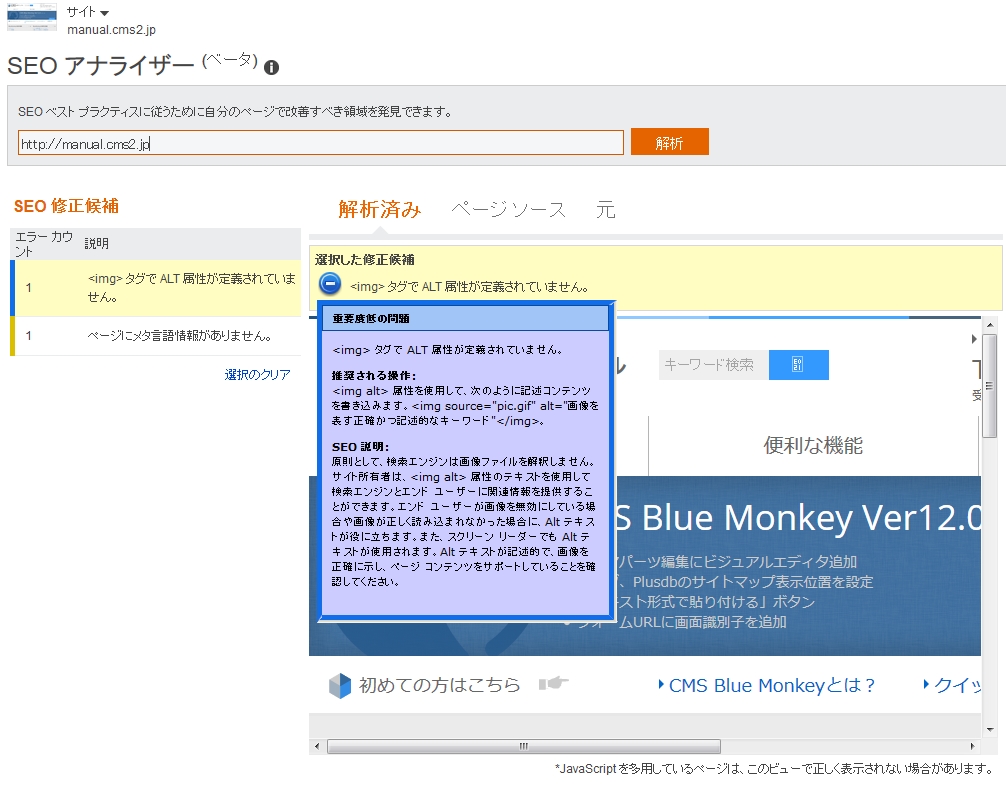
2.キーワード調査(ベータ)
現在の設定しているキーワードの規模や類似キーワードについて確認することが出来ます。
ウェブマスターツール上で内容を簡単に確認することが出来ますので、ちょっと調べたいと思った時にすぐに調べることができます。
今、ホームページ上で展開している内容の他にユーザーがどのようなことを調べているかを知るきっかけとしていただき、貴社でも扱っている内容があれば、ページを増設するなどをしてユーザーへよりwebサイトへ訪れていただけるようにと活用してみてください。

※表示回数に関してはBingの検索クエリをもとにしていますので、Googleとは異なりますので、ご注意ください。
5.まとめ
Bing Webマスターツールに関しての機能は少しの紹介となりましたが、登録の方法を簡単に説明しているのでこちらを使って登録をしてみてください。
またまだベータの記載がついた機能が多いのですが、これから更にバージョンアップもしていくと思われます。少しずつで初めて貴社のwebサイトをより良くしていきましょう。
【English summary】
Bing Webmaster Tools is a free tool provided by Microsoft for managing and analyzing a website's performance on its search engine, "Bing." It's easy to understand if you think of it as the Bing version of Google Search Console (GSC).
Its main features include "sitemap submission," "checking index status," "keyword analysis," and "checking backlinks." Although Bing's market share in Japan is smaller than Google's, it cannot be ignored, especially in B2B business, as it is the default search engine on Windows PCs. Using it in conjunction with GSC to maximize traffic opportunities from Bing is a crucial measure to prevent missed opportunities in SEO.


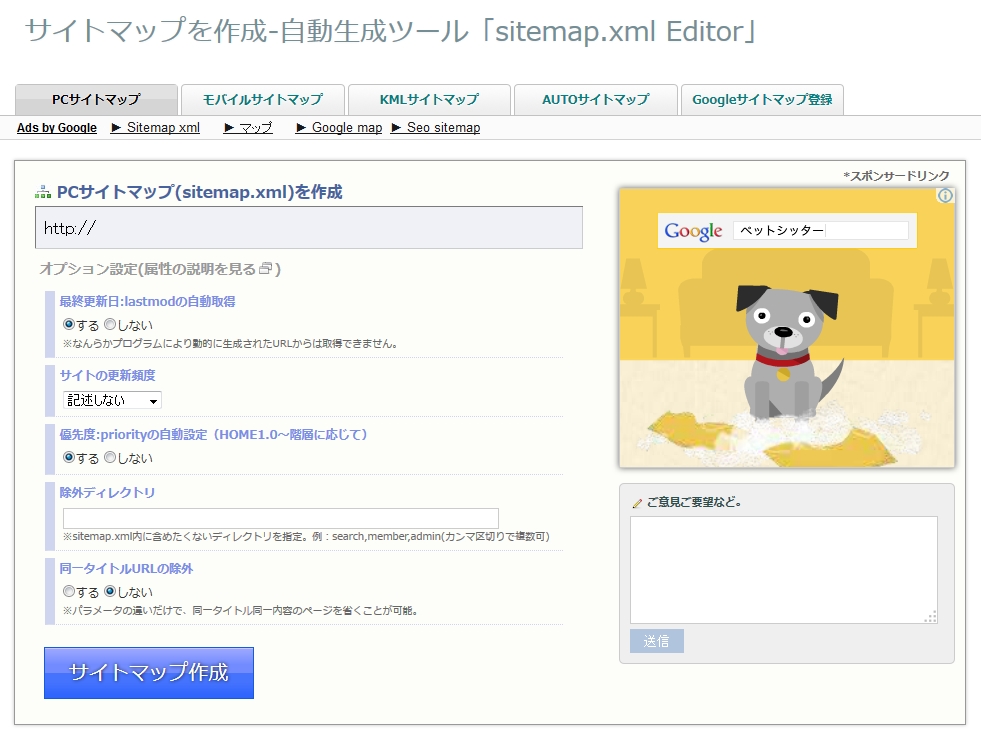





 .png)





